オンラインで MKV を MP4 に無劣化で変換する方法
- ホーム
- サポート
- 動画キャプチャ・編集
- オンラインで MKV を MP4 に無劣化で変換する方法
概要
Windows 、Mac、またはオンラインでMKVファイルをMP4に無劣化で変換する方法を紹介します。
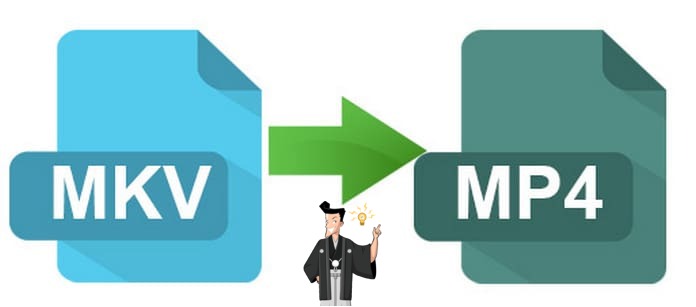
インターネットを使用し、かつ、登録やダウンロードなしで簡単に使うことができるオンライン動画変換サイトをすすめます。高品質な動画が得られ、また時間も節約できます。ほぼ前記の3つのステップだけでいいです。ただし、サインアップ、予想外のウイルス感染や他の面倒なことは出る可能性があります。
MKVをMP4に変換する前にビデオとオーディオファイルが互換性があることを確認する
MKV を MP4 に変換する場合は、先に進む前にビデオとオーディオ ファイルに互換性があるかどうかを確認することが重要です。変換プロセス中にエラーが発生しないように、ファイルに互換性があることを確認することが重要です。ファイルに互換性がない場合、変換が成功しないか、オーディオとビデオが正しく同期されない可能性があります。
ファイルに互換性があることを確認するには、お持ちのビデオとオーディオ ファイルの種類を確認する必要があります。 MP4 ファイルは、H.264 や MPEG-4 などのビデオ コーデックとともに、AAC、AC3、Vorbis などのさまざまなオーディオ コーデックをサポートしています。オーディオとビデオのコーデックが MP4 でサポートされていない場合、変換は正しく機能しません。これを防ぐには、変換を試みる前にビデオとオーディオ ファイルのコーデックを確認する必要があります。
MP4 はさまざまな解像度とフレーム レートをサポートしているため、ビデオ ファイルの解像度を確認することも重要です。
一、WindowsでMKVをMP4に変換する方法
MKVファイルの使用にはいくつかの潜在的な欠点があります。 1 つ目は、他の形式よりも多くのスペースを占有する可能性があり、特定のデバイスやプレーヤーとの互換性がない可能性があることです。さらに、MKVファイルは、全体的な管理と操作が少し難しくなる可能性があります。これらの問題を避けたい場合、MKV動画をmp4動画に変換する方法があります。MKV形式の動画をmp4形式の動画に変換したい、またはmp4形式動画MKV形式の動画へ変換したいなら、プロの動画編集ソフトRenee Video Editor Proをすすめます。

使いやすい初心者でも楽に使えます。
無料無料体験することができます。
日本語対応インターフェースは日本語化されている。
豊かな機能動画キャプチャ、動画カット、動画結合、透かし追加、音楽追加、字幕追加など、さまざまな機能が搭載。
強力MP4 、flv 、MOV 、 AVI 、 WMVなど各形式動画に対応。Windows 10 、8.1、8、7、Vista、XP等環境対応。
無料無料体験することができます。
豊かな機能動画キャプチャ、動画カット、結合、透かし追加、音楽追...
強力MP4 、flv 、MOV 、 AVI 、 WMVなど各形...
① Renee Video Editor Pro を開き、「Video Toolbox(動画編集ボックス)」を選択します。

② 「ファイルを追加」をクリックし、ビデオを選択します。

③ 「出力形式」を選択し、「参照」をクリックして「出力先」を指定します。 「開始」をクリックして、変換が始まります。
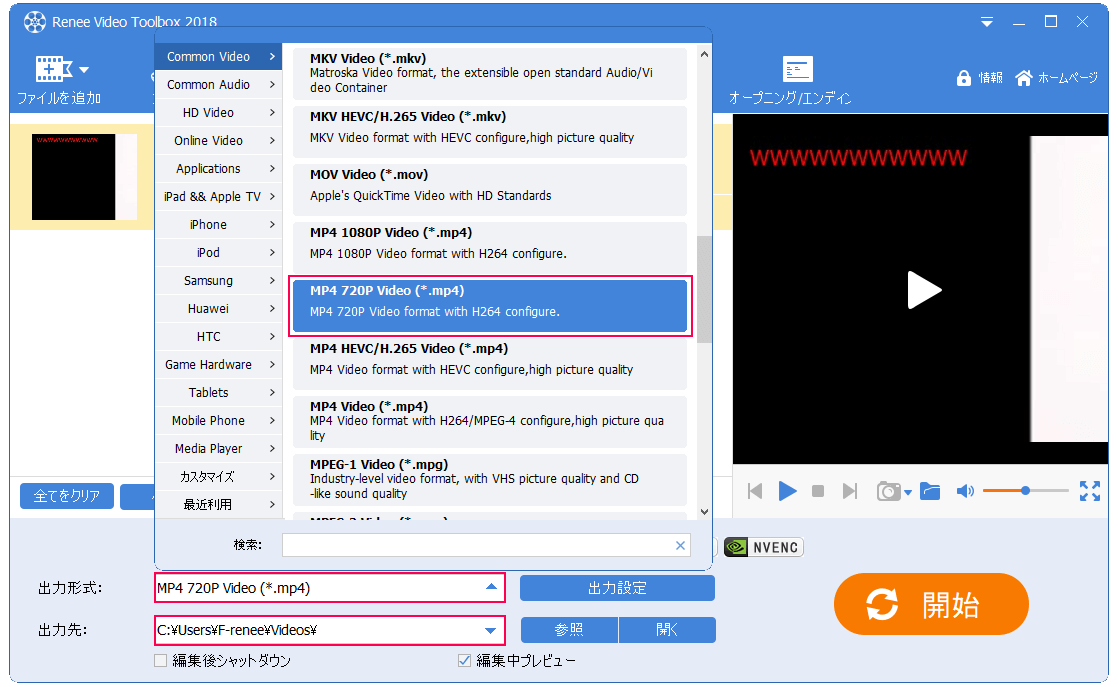
Renee Video Editor Proで様々な動画編集を行うことができます。次にRenee Video Editor Proで動画を編集する方法を紹介します。
二、MacでQuicktimeを使用してMKVをMP4に変換する方法
Quicktime を使用して Mac で MKV ビデオを MP4 ビデオに変換する方法を紹介します。この方法は無料で簡単に行うことができ、必要なのは変換したいビデオと Quicktime だけです。
まず、クイックタイムを開きます。次に、「ファイル」をクリックして「ファイルを開く…」を選択します。次に、変換したいMKVビデオを選択して開きます。その後、Quicktime でビデオの再生を確認できます。
次に、[ファイル] をもう一度クリックし、[名前を付けてエクスポート...] を選択します。新しいウィンドウが表示されます。MP4 バージョンに名前を付け、ファイルの種類として MPEG-4 を選択する必要があります。 「保存」をクリックして変換を続行します。
数秒待つと、変換が完了します。新しく変換された MP4 ファイルがディレクトリで見つかり、任意のメディア プレーヤーで再生できます。
三、オンラインでMKVをMP4に変換する方法
1.オンライン変換サイトFree Convert.comでMKVをMP4に変換する方法
ソフトウェアをダウンロードせずに操作できるため、オンラインフォーマット変換ツールを使用してマルチフォーマットファイル間の変換を完了するのは非常に便利です。次に、Free Convert.comオンラインフォーマット変換サイトを例として、MKVをMP4にオンラインで変換する方法を説明します。 具体的な手順は次のとおりです。 Free Convert.comオンライン形式変換サイトにアクセスしき、[MKVファイルを選択]をクリックし、MKV形式ファイルを選択します。 MP4形式に変換する必要があるファイルをWebサーバーに追加し、しばらく待ってから、[今すぐMP4に変換]をクリックし、MKVファイルをMP4ファイルに変換します。
以上はオンライン形式の変換サイトを使用してMKVファイルをMP4ファイルに変換する方法です。
2.CloudConvertでオンラインで MKV を MP4 に変換する方法
CloudConvert を使用すると、オンラインで MKV を MP4 に簡単かつ便利に変換できます。これは、ユーザーがMKVをMP4にすばやく変換するのに役立つ強力でシンプルなステップバイステップのガイドです.変換プロセスは、ユーザーのコンピューターで目的の MKV ファイルを選択するだけで始まります。これに続いて、MP4 ターゲット形式を選択します。これらの選択の後、ユーザーは「変換の開始」ボタンをクリックすると、プロセスが開始されます。
使用しているデバイスの種類に関係なく、MKV ファイルを MP4 に変換するのは簡単で、最小限の労力で実行できます。ここに記載されているツールとプログラムの助けを借りて、品質を損なうことなく、MKV ファイルを MP4 にすばやく簡単に変換できます。 Windows 10、Mac、オンライン サービスのいずれを使用していても、すぐに MKV を MP4 に簡単に変換できます。
関連記事 :
iPad Pro/Air/Mini ・PC・MacなどでMKV動画を再生する方法
2023-02-03
Ayu : この記事は、iPad 、iPhone、Androidと Windows、Mac でMKV動画ファイルを再生する方法について説明し...


